Содержание
Как просмотреть PDF-документ в Яндекс.Браузере
Каждому пользователю знакома ситуация, когда нужно просмотреть ПДФ-файл, а он попросту не открывается, ведь система не знает, какие программы использовать по умолчанию. Отсюда трудности с получением необходимой информацией по работе или учебе. Поэтому сегодня мы поговорим о том, как открыть PDF в Яндекс.Браузере, также в процессе повествования рассмотрим наиболее простой и действенный способ достижения желаемого.
Содержание
- Сразу к делу
- Онлайн-просмотр
- Отдельный файл
- Подведем итоги
Сразу к делу
Существует несколько вариантов открытия файла в вышеназванном формате. Мы же разберем их все, ведь ситуации бывают разные.
Давайте же посмотрим, как нам достичь желаемого результата. Для удобства восприятия разобьем дальнейшее повествование на несколько логических блоков.
Онлайн-просмотр
Чтобы не скачивать PDF-файл, а сразу же его открывать в Yandex Browser, выполните следующие шаги:
- Вставьте в адресную строку browser://settings/tools?search=PDF.

- Затем нажмите Enter.
- В разделе «Просмотр файлов» активируйте первый пункт.
- Закройте страницу настроек.
Стоит заметить, что графическая оболочка при просмотре ПДФ-документов изменяется, появляются следующие кнопки:
- Сохранить – если объект был попросту открыт на сайте, то этой функцией можно его добавить на компьютер, предварительно задав место сохранение или скачать в заранее прописанную папку.
- Напечатать – если у вас сразу есть подключением к принтеру, то можно сразу перенести документ на бумагу.
- Оглавление – пункт, нажатие на которое показывает количество глав и их иерархическую систему.
- Повернуть – возможность, как и фотографию, развернуть текст на 90 градусов.
Примечательно: через открытое оглавление можно сразу перейти к нужной главе. Нужно просто зажать Ctrl и кликнуть ЛКМ по нужной строке.
Отдельный файл
Если PDF-ка была скачана с другого браузера или добавлена на электронный носитель, то открыть ее в Yandex также не составит большого труда. Для претворения задуманного в жизнь:
- Находим нужный нам объект и выделяем его левой кнопкой мыши.
- Теперь вызываем контекстное меню ее правой сестрой, после чего наводим курсор на вкладку «Открыть с помощью».
- Открывается небольшое окошко, где выбираем Yandex из представленного списка или через Проводник прописываем путь.
Система автоматически запустит обозреватель, ну а дальнейшие действия на совести пользователя.
Подведем итоги
В Сети есть и специальные расширения для открытия PDF файлов через браузер, однако их использовать глупо, если есть встроенный функционал. В этой статье мы рассказали о нескольких удобных способах работы с вышеназванным текстовым форматом. Так что осталось только выбрать предпочтительный.
Как открыть или сохранить pdf в Яндекс Браузере
Яндекс Браузер имеет «из коробки» предустановленный плагин для открытия и просмотра файлов PDF формата, причём как локальных, так и из сети.
Если не открываются PDF
Если Яндекс Браузер сразу предлагает сохранить pdf-файл на локальный диск, то в настройках просто не выставлена соответствующая опция для просмотра. Чтобы её вернуть необходимо:
- Перейти в подраздел настроек «Просмотр файлов», 2 способа:
- по ссылке browser://settings/tools?search=pdf
- меню → «Настройки» → «Инструменты» → «Просмотр файлов»
- Убедиться, что отмечен пункт «Открывать в браузере PDF-файлы»
Взаимодействие с Adobe Acrobat Reader
Многие пользователи хотели бы открывать PDF в сторонней программе, минуя плагин Яндекс Браузера. Одно из наиболее популярных приложений в этой нише — Acrobat Reader, поэтому мы рассмотрим возможные варианты на примере этого продукта.
- Автоматический запуск стороннего PDF просмотрщика при загрузке файла:
- убедитесь, что именно Acrobat Reader (любая аналогичная программа) установлен как приложение по умолчанию для просмотра формата PDF в Windows
- перейдите в подраздел настроек «Просмотр файлов» одним из 2 способов:
- по ссылке browser://settings/tools?search=pdf
- меню → «Настройки» → «Инструменты» → «Просмотр файлов»
- убедитесь, что отключены оба пункт работы с PDF
- скачайте любой PDF-файл, откройте список загрузок, нажмите на загруженный файл ПКМ и в контекстном меню включите пункт «Открывать PDF автоматически»
- теперь сразу после скачивания PDF-документа он будет открываться в программе по умолчанию
- Расширение от Adobe для перехвата ссылок PDF-документов:
- установите официальное расширение «Adobe Acrobat» по ссылке
- при помощи появившейся иконки справа вверху окна браузера активируйте опцию «Использование Acrobat в Chrome»
- теперь PDF будут открываться в собственном просмотрщике расширения, а программу можно будет запускать по кнопке «Открыть в приложении для ПК»
Как сохранить PDF
При условии, что программа настроена на автоматическое открытие PDF для просмотра, есть 3 варианта сохранения файла в Яндекс Браузере:
- Универсальной комбинацией Ctrl+S
- С помощью кнопки «Сохранить» справа в адресной строке
- Если файл открыт через Яндекс Диск, нажимайте на иконку в правом верхнем углу окна
Как открыть PDF с диска
Можно использовать Яндекс Браузер как штатную программу просмотра PDF непосредственно с диска компьютера.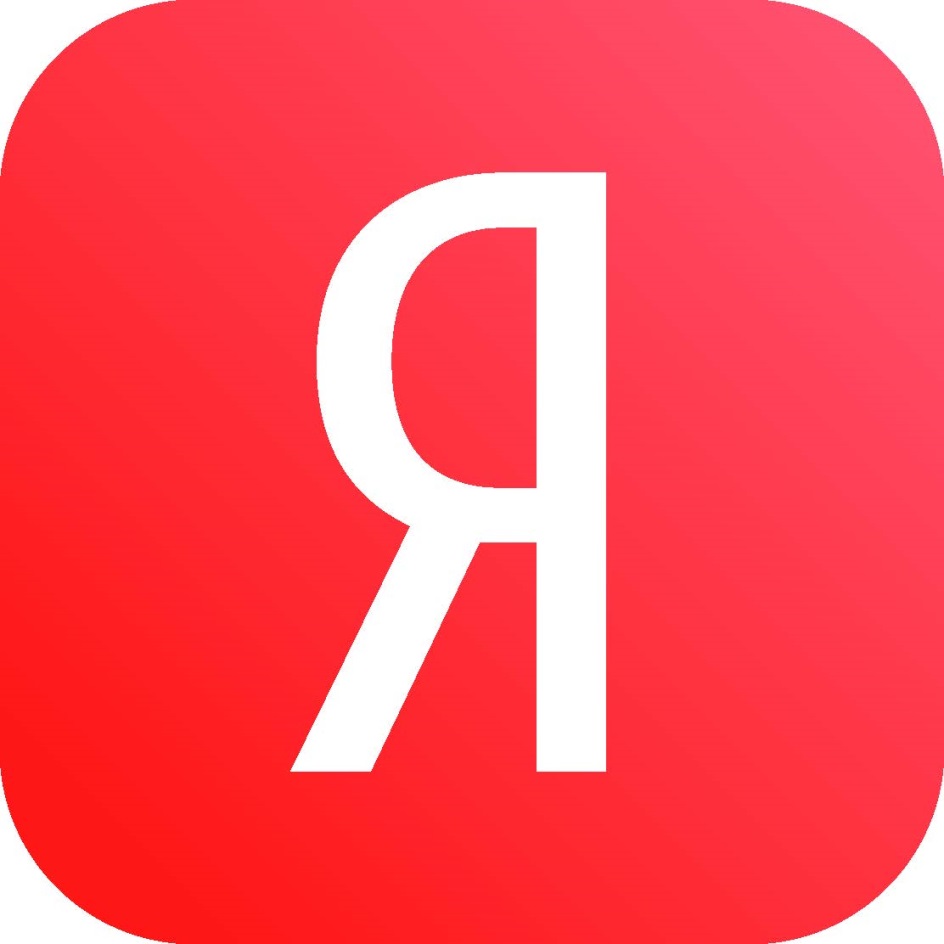 Открыть документ таким образом можно:
Открыть документ таким образом можно:
- Комбинацией Ctrl+O, далее выбрав нужный файл на локальном диске
- Просто перетащив файл PDF формата в окно приложения, а точнее прямо на строку адреса, он автоматически будет запущен
Интеграция с Яндекс.Диск
По умолчанию Яндекс Браузер настроен так, что любые файлы офисных электронных документов — doc, xls, ppt, исключая PDF, будут загружаться в выбранную вами папку на локальный диск. Однако, можно настроить и так, чтобы приложение сразу открывало любой из них через просмотрщик Яндекс Диска, где можно:
- пролистать документ (презентацию)
- сохранить на Яндекс Диск
- отредактировать, внеся нужные изменения, и открыть доступ к новой версии файла для других
Включить просмотр документов на Яндекс.Диске
- Перейти в подраздел настроек «Просмотр файлов» любым из 2 методов:
- по ссылке browser://settings/tools?search=pdf
- меню → «Настройки» → «Инструменты» → «Просмотр файлов»
- Отметить пункт «Открывать офисных форматов в браузере (для этого они загружаются на Яндекс.
 Диск)»
Диск)»
Логично, что для отключения открытия документов на Я.Диске нужно убрать указанную выше галочку
Альтернативный вариант использования Яндекс.Диска
Можно легко обойтись и без настройки, описанной выше, если вы используете в качестве поисковика Яндекс. Тогда в выдаче для документов соответствующих типов можно будет увидеть 2 кнопки:
- Посмотреть
- Сохранить на Яндекс.Диск
Печать PDF
Укажем все варианты печати PDF документа в контексте Яндекс Браузера:
- универсальной комбинацией Ctrl+P
- меню → «Дополнительно» → «Печать»
- через иконки с изображением принтера справа вверху окна программы:
- если используется встроенный просмотрщик PDF →
- если PDF открыт через Яндекс.Диск →
Как сохранить страницу в PDF
В случае необходимости в Яндекс Браузере можно сделать экспорт текущей страницы сайта, видимой части или целиком, в виде удобного многостраничного PDF-документа. Для этой цели можно использовать один из 2 следующих методов:
Для этой цели можно использовать один из 2 следующих методов:
- упоминаемый ранее модуль печати с правильными настройками:
- Вызовите стандартный интерфейс печати браузера:
- комбинацией Ctrl+P
- меню → «Дополнительно» → «Печать»
- В открывшемся окне выберите следующие параметры :
- «Принтер» → «Сохранить как PDF»
- «Страницы»:
- «Все»: по умолчанию будет выполнен экспорт всей страницы сайта с прокруткой
- «Некоторые»: вариант , если нужны конкретные страницы, их нужно будет указать вручную
- Нажмите «Сохранить»
- Вызовите стандартный интерфейс печати браузера:
- стандартная функция сохранения страницы, где только у Яндекс Браузера среди конкурентов есть и PDF вариант
1-й метод имеет более тонкие опции создания PDF, где можно выбрать конкретные страницы экспорта, 2-й всегда делает многостраничник
Инструмент резервного копирования Яндекса — сохраняет резервную копию электронной почты Яндекса в различные файлы
Когда использовать Yandex Backup Tool?
| Использовать при необходимости для полного резервного копирования почтового ящика Яндекса | Aryson Yandex Backup Tool — лучшая утилита, предоставляющая решение для резервного копирования нескольких учетных записей Яндекса. Используя программное обеспечение, пользователи могут создавать резервные копии своего почтового ящика в более чем 25 форматах файлов и почтовых клиентах. Пользователь должен войти в программное обеспечение соответственно для нескольких резервных копий учетной записи Яндекса. Используя программное обеспечение, пользователи могут создавать резервные копии своего почтового ящика в более чем 25 форматах файлов и почтовых клиентах. Пользователь должен войти в программное обеспечение соответственно для нескольких резервных копий учетной записи Яндекса. |
|---|---|
| Использовать при проблемах с хранилищем в Яндекс Почте | Yandex Mail — это служба электронной почты, которая предоставляет всего 10 ГБ дискового пространства. Для организации 10 ГБ — это меньше места для их использования. Поэтому они всегда создают резервную копию своих почтовых ящиков с помощью программного обеспечения для резервного копирования почты Яндекса и хранят резервную копию в разных форматах файлов и клиентах веб-почты. |
| Используйте, когда нужно сделать резервную копию Яндекс Почты в PDF | С помощью Aryson Yandex Backup Tool пользователи могут легко создавать резервные копии и сохранять почту Yandex в форматах файлов PDF.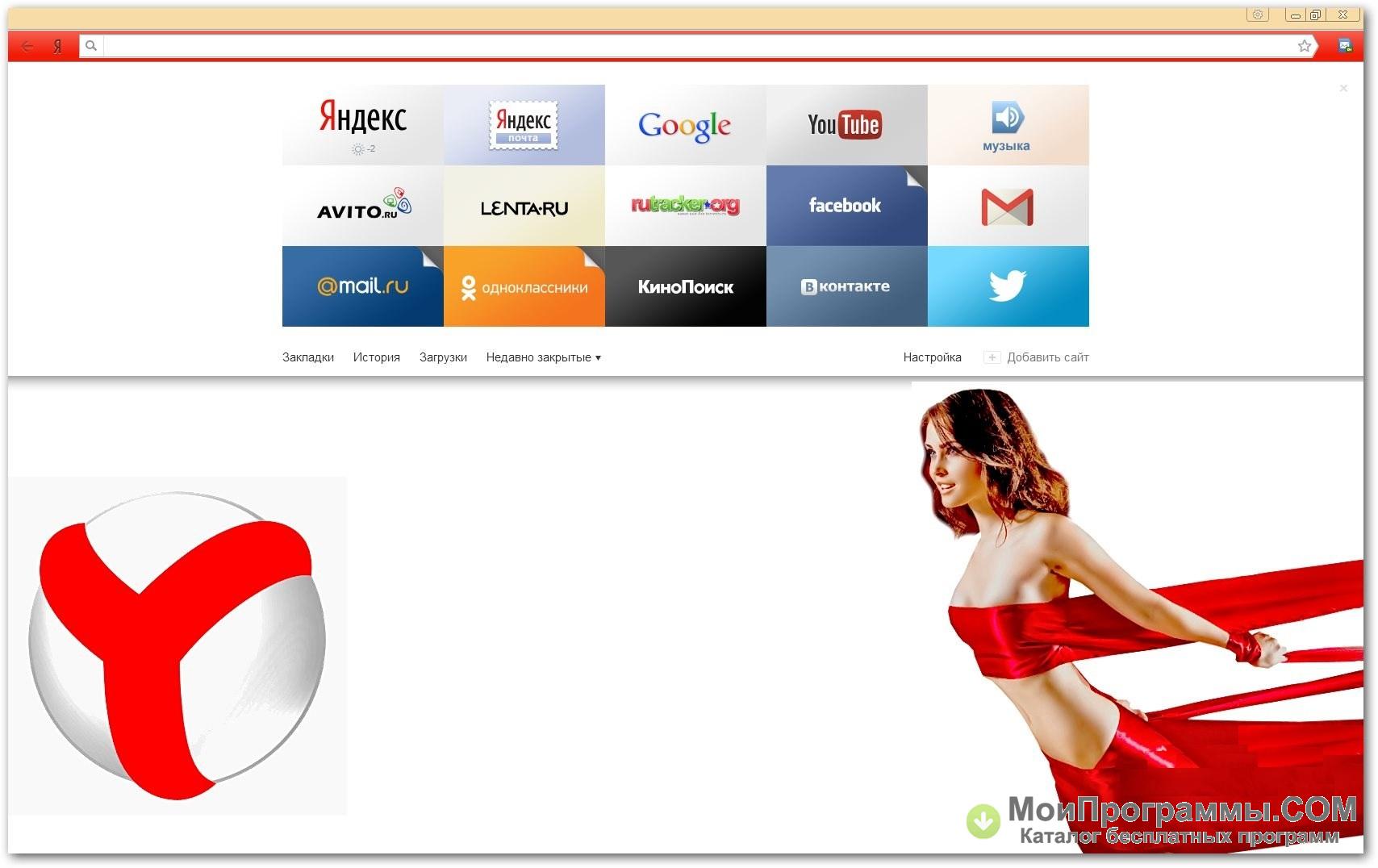 Даже программное обеспечение достаточно компетентно, чтобы сохранять электронные письма Яндекса в форматах PST, CSV, EML, EMLX, DOCS, JSON, PNG, TIFF и т. д. Даже программное обеспечение достаточно компетентно, чтобы сохранять электронные письма Яндекса в форматах PST, CSV, EML, EMLX, DOCS, JSON, PNG, TIFF и т. д. |
| Использовать при необходимости для экспорта Яндекс Почты в Office 365 | Иногда пользователи Яндекс Почты хотят перейти с Яндекс почты на Office 365 для личного или профессионального использования. Затем им нужно экспортировать почту Яндекса в Office 365. Здесь Ayson Yandex Backup Tool легко создает резервные копии электронной почты Яндекса в Office 365 и Gmail, Outlook, Live Exchange, веб-почте Amazon и т. Д., Клиенты веб-почты. |
Ключевая функция Aryson Yandex Backup Tool
Полное резервное копирование почтовых ящиков Яндекса
Программное обеспечение для резервного копирования почты Яндекса — это интеллектуальное решение для резервного копирования электронной почты учетной записи Яндекса. Программное обеспечение построено с использованием расширенного алгоритма для сохранения иерархии папок после процессов резервного копирования. Даже утилита снижает потерю данных до 0%.
Программное обеспечение построено с использованием расширенного алгоритма для сохранения иерархии папок после процессов резервного копирования. Даже утилита снижает потерю данных до 0%.
Сохранение электронных писем Яндекса в различные форматы файлов
Yandex Backup Software используется для резервного копирования электронных писем Яндекса в различных форматах файлов. Он может создавать резервные копии и хранить данные в форматах PST, MBOX, EML, EMLX, MSG, HTML и MHTML. Он даже может хранить файлы документов и изображений в таких форматах, как PNG, GIF, DOCX, DOCM, JSON и т. д. . Используя программное обеспечение, пользователи могут переносить электронные письма из Яндекса в Office 365, Gmail, Outlook, Amazon Webmail, Hotmail, Live Exchange, электронную почту HostGator, электронную почту Godaddy, AOL, Thunderbird и многие другие почтовые клиенты.
Предварительный просмотр элементов почтовых ящиков Яндекса
С помощью программы резервного копирования Яндекса пользователи могут просматривать все элементы учетной записи Яндекса.![]() Вам просто нужно войти в систему, используя свой идентификатор Яндекса и пароли сторонних приложений, и инструмент автоматически отобразит элементы этой конкретной учетной записи Яндекса.
Вам просто нужно войти в систему, используя свой идентификатор Яндекса и пароли сторонних приложений, и инструмент автоматически отобразит элементы этой конкретной учетной записи Яндекса.
Поддерживать иерархию папок
При резервном копировании электронной почты Яндекса с помощью ПО Yandex Backup Software сохраняется иерархия папок. Программное обеспечение имеет интуитивно понятный графический интерфейс пользователя, которым может управлять или создавать резервные копии электронных писем Яндекса начинающий пользователь.
Хранить файлы резервных копий на жестком диске
С помощью инструмента Aryson Yandex Backup пользователи могут указать путь для хранения резервных копий электронной почты. Это позволяет сохранять файлы резервных копий с определенным именем (используя опцию имени пользовательской папки) и хранить их на жестком диске или в локальной системе.
Удалить повторяющиеся сообщения электронной почты
Инструмент резервного копирования Почты Яндекса содержит функцию удаления повторяющихся сообщений электронной почты на основе Кому, От, СК и Тела. Вы должны установить флажок (Удалить дубликаты писем), и инструмент удалит дубликаты писем из выбранной папки учетной записи Яндекса.
Вы должны установить флажок (Удалить дубликаты писем), и инструмент удалит дубликаты писем из выбранной папки учетной записи Яндекса.
Настройка расписания резервного копирования
С помощью программы резервного копирования электронной почты Yandex пользователи могут запланировать процесс резервного копирования: один раз, ежедневно, каждую неделю/месяц и дни недели/месяца. Установите флажок «Расписание резервного копирования», введите время и выберите период резервного копирования.
Выборочное резервное копирование электронной почты между датами
Yandex Backup Software — это полнофункциональная утилита для резервного копирования почтовых ящиков Yandex. Используя программное обеспечение, пользователи могут создавать резервные копии между двумя конкретными датами. Для этого вам необходимо проверить почтовый фильтр и ввести дату начала и дату окончания.
Совместимость с Windows
Инструмент резервного копирования Почты Яндекса совместим с последней версией Windows и ее более ранними версиями. Кроме того, он имеет простой в использовании графический интерфейс. Вы можете работать с программным обеспечением резервного копирования Яндекса без каких-либо технических знаний.
Кроме того, он имеет простой в использовании графический интерфейс. Вы можете работать с программным обеспечением резервного копирования Яндекса без каких-либо технических знаний.
Сравнение демонстрационной и полной версии программного обеспечения Aryson Yandex Backup
Ознакомьтесь с функциями и ограничениями между демонстрационной и полной версиями программного обеспечения
| Характеристики продукта | Бесплатная версия | Полная версия |
|---|---|---|
| Резервное копирование электронной почты Яндекса в PST, PDF, EML, EMLX, MBOX, DOC и т. д. | 50 писем в папке | Все |
| Сохранение/загрузка почтовых ящиков Яндекса на локальный диск, компьютер или ПК | 50 писем в папке | Все |
Перенос электронной почты Яндекса в AOL, Office 365, Gmail, IMAP, Hotmail, iCloud и т. д. д. | 50 писем в папке | Все |
| Удаление похожих писем на основе Кому, От, Скрытая копия, Тема и Тело | ||
| Перенос или резервное копирование сообщений электронной почты без файлов вложений | ||
| Пропустить ранее перенесенные электронные письма | ||
| Перенос или резервное копирование сообщений электронной почты без файлов вложений | ||
| Параметр диапазона дат | ||
| Круглосуточная техническая поддержка и 100% безопасность | ||
| Цена | Бесплатно | $39 |
| Скачать | Купить |
Сертификационные ответы Яндекс Директ 2023
Для покупки этого продукта требуется JavaScript.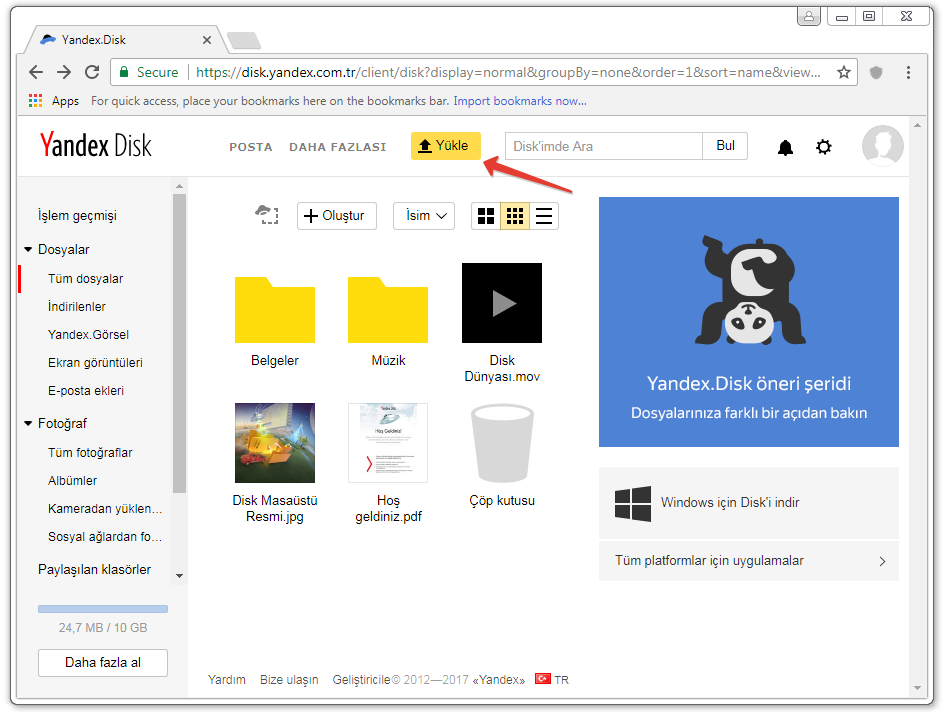
Включите JavaScript в настройках браузера и обновите эту страницу, чтобы продолжить.
$5.99
$5.99
Yandex Direct Certification Answers 2023 — PDF
4 ratings
Buy this
$5.99
$5.99
Web Online Solution
4 ratings
Yandex Direct Certification
Are you looking for Yandex Direct Certification Экзаменационные ответы 20232 лист?
Получите ответы на сертификационный экзамен Яндекс Директ 2023 (обновлено) и станьте сертифицированным экспертом Яндекс Директ. Используя этот лист ответов, вы сдадите экзамен Яндекс Директ.
Яндекс Прямая оценка:
- Вопросы: Оценка состоит из 40 вопросов
- Время: 60 минут, чтобы закончить оценку
- Прохождение: 818181818.
- Период пересдачи: Если не сдадите, можете сдать через неделю
- Срок действия: 12 месяцев
Если вы не сдадите экзамен, 100% гарантия возврата денег.
Лист ответов Преимущества:
- Блестящий способ набрать 100% очков с первой же попытки.
- Все последние вопросы и ответы обновлены.
- Идеально отформатировано в формате PDF.
- Легко найти все ответы.
- Это сэкономит ваше время и усилия.
- Все вопросы и ответы собраны из множества попыток сдачи экзамена.
Для информации:
- 100% гарантия качества.
- Если вы не сдадите экзамен, 100% гарантия возврата денег.
- Мы пересмотрим новые ответы и отправим их вам, если Вопросы будут обновлены в течение следующих 2 дней после покупки.
- Поддержка 24 часа / 7 дней в неделю.
Для любой помощи, пожалуйста, свяжитесь с нами.
Некоторые обновленные вопросы:
- Для чего рекламодатели могут использовать рекламную сеть Яндекса?
- Что означает поле «Покрытие» в платформе Яндекс.



 Диск)»
Диск)»